Om du använder externa USB-hårddiskar med Windows Home Server (WHS) kommer det en tid då du behöver ta bort en av dem. Till exempel måste du ta bort en enhet om den kraschar eller om du bara vill ersätta den med en större. Så här gör du.
Öppna först WHS-konsolen från vilken dator som helst i ditt hemnätverk. Klicka på fliken Serverlagring. Högerklicka på enheten från listan. Välj Ta bort.
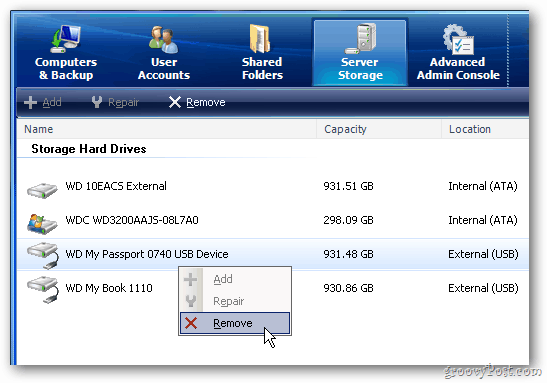
Guiden Ta bort en hårddisk startar. Klicka på Nästa.
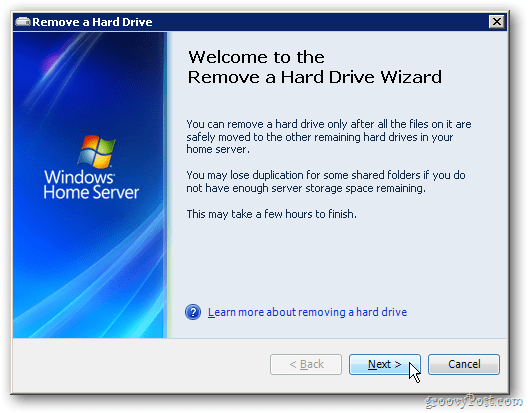
Nu kommer WHS att avgöra om det finns tillräckligt med utrymme att kopiera över data från enheten till de andra du har i lagringspoolen.
Om du inte har tillräckligt med utrymme måste du lägga till en annan enhet till din server.
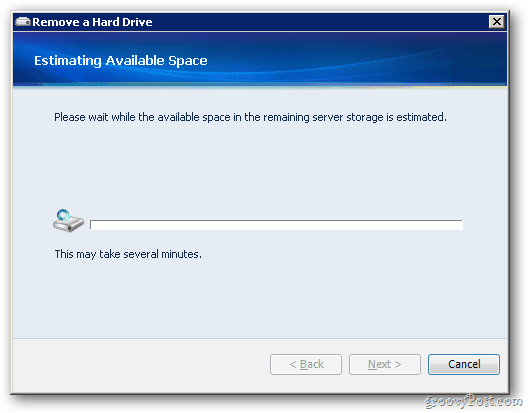
Lyckligtvis har jag tillräckligt med återstående utrymme. Klicka på Slutför.
![sshot-2011-09-25- [21-18-42] sshot-2011-09-25- [21-18-42]](/f/0bab637e3c4a2990bad058a6e7ee9968.png)
Obs: under borttagningsprocessen stannar säkerhetskopieringstjänsten. Ingen av dina datorer kommer att säkerhetskopieras. Försök inte ta bort några enheter eller försök få åtkomst till filer från servern. Låt bara din server göra sin sak.![sshot-2011-09-25- [21-19-13] sshot-2011-09-25- [21-19-13]](/f/6dcb46f5c164acfba268984c274c7bfd.png)
En framstegsskärm visas. Det tar verkligen flera timmar. Börja processen innan du går till jobbet eller i sängen - du behöver inte ha någon interaktion vid denna punkt ändå.
![sshot-2011-09-25- [23-24-52] sshot-2011-09-25- [23-24-52]](/f/a1eccfec0ab0488a938210ee2b0ecfa1.png)
Framgång. Följande meddelande visas när enheten tas bort. Klicka på Klar.
![sshot-2011-09-26- [00-04-19] sshot-2011-09-26- [00-04-19]](/f/851590790f0431ef791273c66cea2d99.png)
Tillbaka i WHS-konsolen, under Serverlagring, ser du fortfarande att enheten är ansluten. Det är inte aktivt eller konfigurerat för lagring. Nu är det säkert att koppla bort enheten från servern.
![sshot-2011-09-26- [00-05-13] sshot-2011-09-26- [00-05-13]](/f/b3d4b70f9ba3212cd43a4961f61cfb59.png)
När du har tagit bort hårddisken ser du en bild som visar att du nu har mindre lagringsutrymme.
![sshot-2011-09-26- [00-05-38] sshot-2011-09-26- [00-05-38]](/f/6436ff91b588813f935cfbf0fd6c3a5d.png)
Det är allt. Se till att använda den här processen för att ta bort en enhet. Om du bara drar ut den för att koppla bort riskerar du att förstöra eller till och med förlora data.
Detta är den första i flera artiklar som täcker WHS. Vi har inte täckt Windows Home Server på Groovy Post ännu, men det förändras nu. Håll ögonen öppna - mycket mer framöver!

